Win10如何启用内置虚拟机?
日期:2024-10-13 / 人气: / 来源:www.rbntl.com
很多小伙伴之所以喜欢使用Win10系统,就是因为Win10系统中有许多实用的功能,就例如自身带有虚拟机,但是该功能默认没有开启,那你知道怎么打开系统自带的虚拟机吗?下面就来看看小编分享的开启Windows内置虚拟机的方法吧。
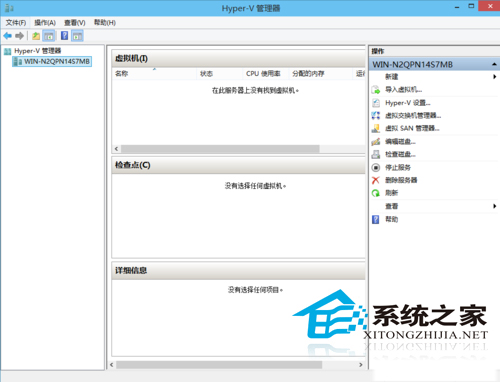
1. 首先要找到控制面板,我们点开windows键,然后选择在所有应用中找到“Windows 系统”,打开之后,我们找到“控制面板”,打开。

2. 打开控制面板之后,我们选择程序,如图示。

3. 然后再程序中,找到“启动或关闭windows功能”。点击打开。
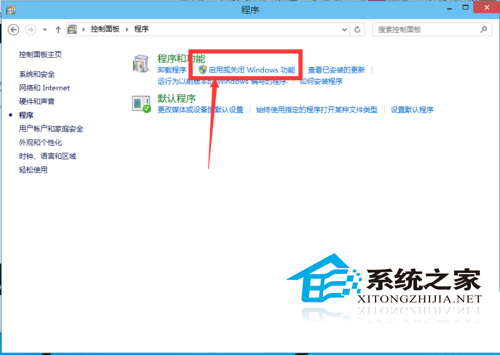
4. 在windows功能下面我们找到Hyper-V,勾选上。点击“确定”。

5. 等待一段时间后,安装完成,我们点击重启电脑。这里一定要重启电脑。
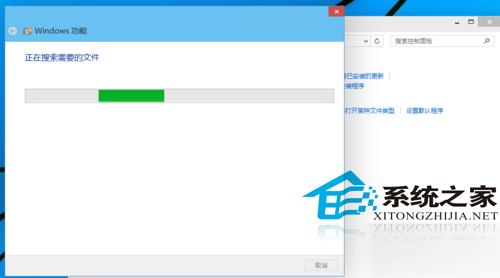
6. 重启电脑之后,我们可以在所有应用中看到有一个“Hyper-V 管理工具”,我们打开,点击Hyper-V管理器。就可以看到,我们的虚拟机已经能够用了。接下来就要靠你自己新建自己的虚拟机了。

以上就是本网小编为你带来的关于“Win10如何启用内置虚拟机?”的全部内容了,希望可以解决你的问题,感谢您的阅读,更多精彩内容请关注本网。
作者:
推荐内容 Recommended
- Win10如何设置日历显示节假日-Win110-12
- Win11如何局域网共享-Windows11局域网10-12
- Win10无法保存打印机服务器属性怎么10-12
- 超简洁代码 JQuery GoTop(返回顶部)12-03
- 加快HTML5开发 Egret Wing 2.0可视化编辑12-03
- 网站导航与网站优化的关系12-02
相关内容 Related
- Win10如何设置日历显示节假日-Win110-12
- Win10如何取消shift切换中英文10-12
- Win10如何关闭自动锁屏-Win10关闭自动10-12
- Win10怎么设置休眠-Win10设置休眠的方10-12
- 2024最新微软Win10专业版 22H2 ISO镜像10-12
- Win10电脑如何退出平板模式-关闭W10-12



